Sia che tu abbia prenotato un Galaxy Watch 4 il giorno 1 (benvenuto nel club) o ne prendi uno solo dopo aver sentito quanto i tuoi amici si stanno divertendo con i loro, scoprirai che anche dopo la configurazione iniziale, ce ne sono parecchi cose importanti da fare. In cima a questa lista c'è trovare un modo per aggirare l'input da voce a testo di Samsung.
Samsung non ci sta ancora dando una scelta adeguata, ma quando c'è una volontà, c'è un modo
Sì, non possiamo ancora cambiare Bixby per l'Assistente Google — non preoccuparti, sta arrivando allo stesso modo non c'è ancora un'opzione per impostare un motore predefinito da voce a testo. Tuttavia, la speranza non è persa. Possiamo ottenere la dettatura di Google attraverso Tastiera del sistema operativo Wear di Gboard, che offre un riconoscimento vocale superiore e una modifica più semplice se Google non ti capisce.
Spero davvero che Samsung scenda dal suo cavallo di battaglia e lasci che altre opzioni da voce a testo siano impostate come predefinite, ma fino ad allora, ecco la nostra soluzione alternativa. Poiché funziona tramite la tastiera, rende molto più semplice modificare i comandi o le risposte prima di inviarli.
Come installare e attivare Gboard sul Galaxy Watch 4
- Aprire Google Play Store.
- Rubinetto App sul tuo telefono.
-
Rubinetto Gboard.
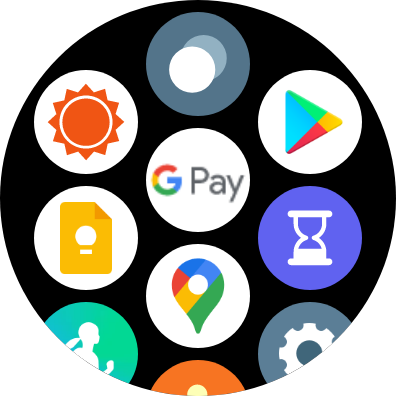
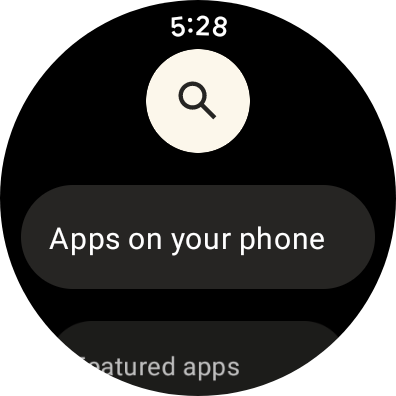
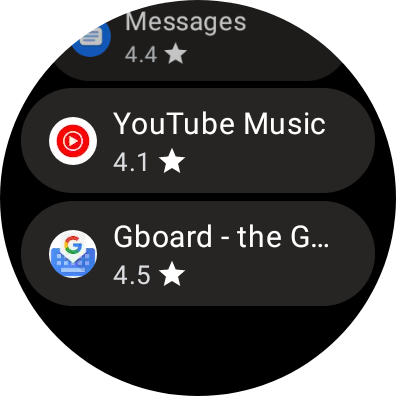 Fonte: Android Central
Fonte: Android Central - Rubinetto Installare.
- Clicca il tasto home.
- Scorri verso il basso per aprire Impostazioni rapide.
-
Rubinetto Impostazioni.
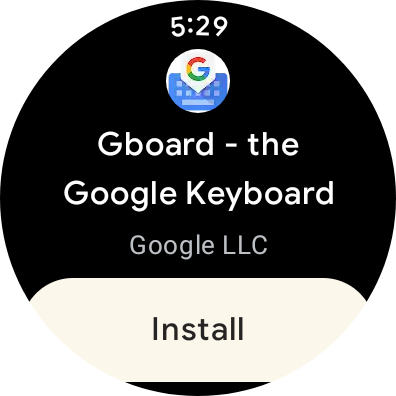
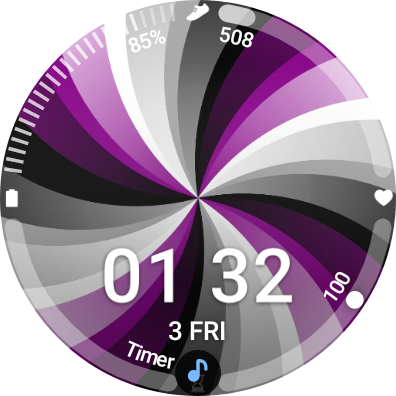
 Fonte: Android Central
Fonte: Android Central - Rubinetto Generale.
- Rubinetto Ingresso.
-
Rubinetto Elenco delle tastiere e impostazioni predefinite.
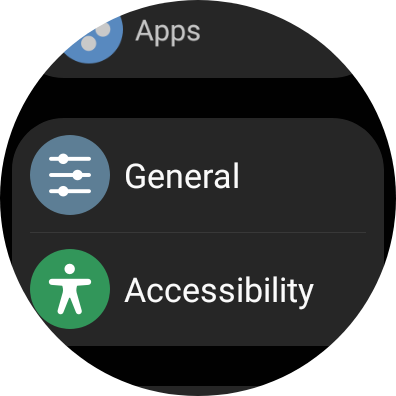
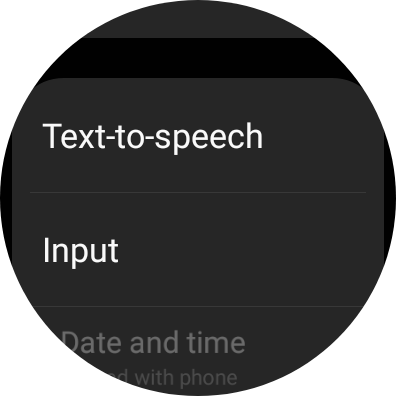
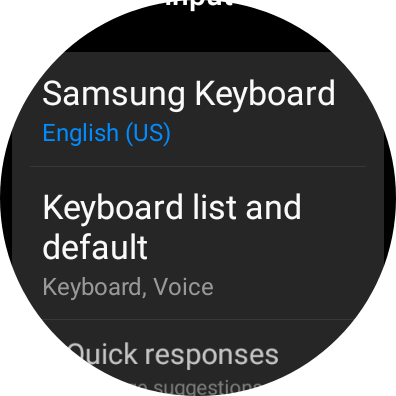 Fonte: Android Central
Fonte: Android Central - Rubinetto Tastiera predefinita.
-
Rubinetto Gboard.
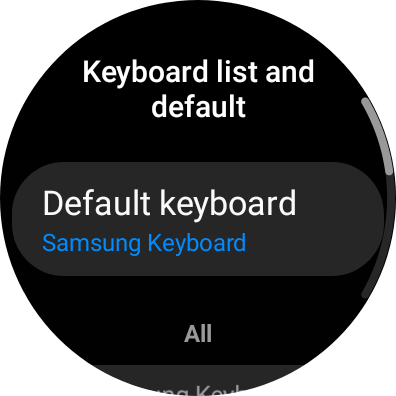
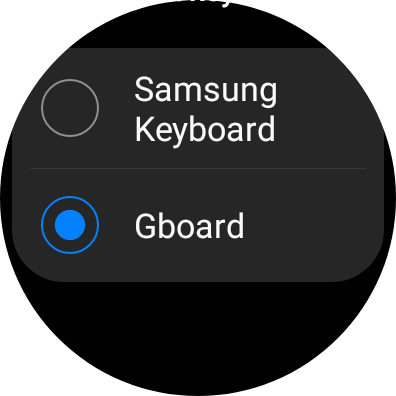 Fonte: 11. Tocca **Tastiera predefinita**. 12. Tocca **Gboard**.
Fonte: 11. Tocca **Tastiera predefinita**. 12. Tocca **Gboard**.
Come utilizzare l'input vocale di Gboard su Galaxy Watch 4
Come nota generale, ti consigliamo di provare l'input vocale, accettare l'autorizzazione del microfono, quindi lasciare riposare l'orologio per alcuni minuti mentre scarica il language pack e si inizializza. Se vedi "Il pacchetto linguistico è ancora in fase di download" come pop-up pop-up sulla tastiera, devi attendere ancora un po'.
- Aprire Google Play (o qualsiasi app con un'opzione di ricerca o inserimento).
- Clicca il icona di ricerca.
-
Clicca il icona della tastiera.
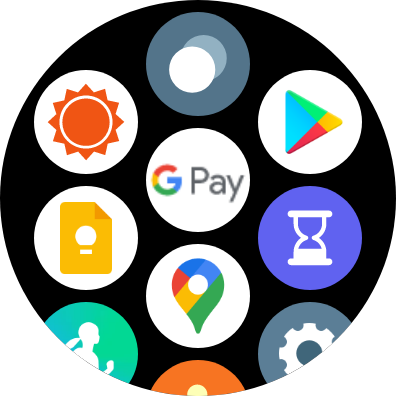
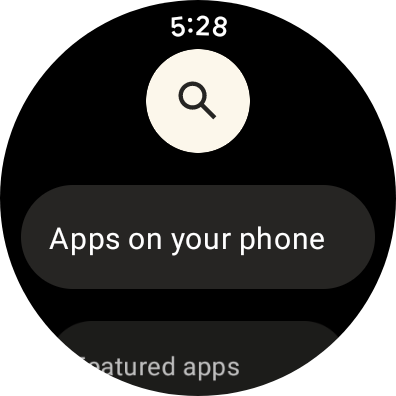
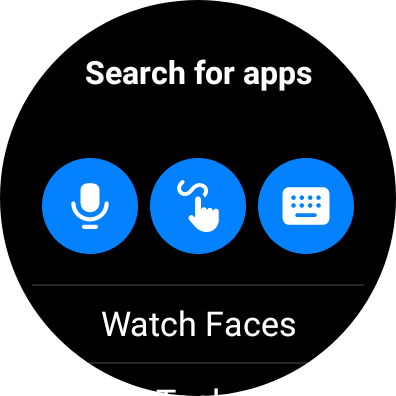 Fonte: Android Central
Fonte: Android Central - Clicca il icona della voce.
- Clicca il Consenti durante l'uso. (Dovrai farlo solo la prima volta che lo provi.)
- Pronuncia la tua parola chiave di ricerca (o risposta tramite messaggio di testo, se si prova da una notifica).
- Clicca il icona della tastiera in alto se hai bisogno di cambiare qualche parola nella tua frase, o tocca il invia icona se sembra giusto.
-
Se hai toccato l'icona della tastiera per modificare, tocca icona di ricerca quando hai fatto.
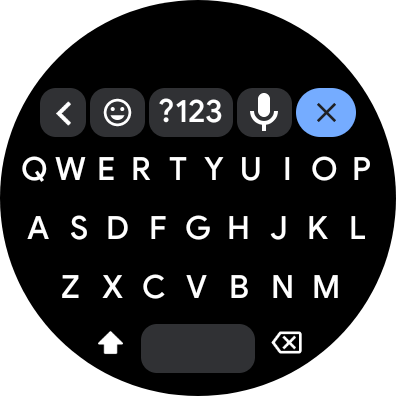
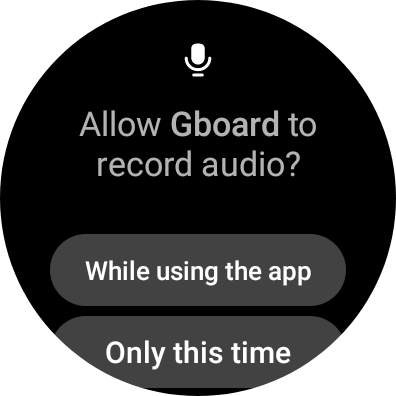
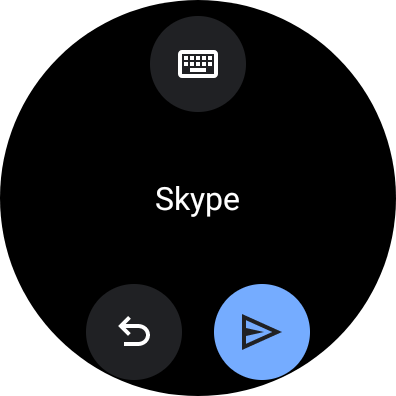 Fonte: Android Central
Fonte: Android Central
Ora puoi utilizzare il cursore per spostarti tra le parole, tornare indietro e riprovare l'input vocale, oppure utilizzare semplicemente la tastiera Gboard per far scorrere la parola verso l'esterno. Digitare su una tastiera da 1,2 pollici non è una grande esperienza a meno che tu non abbia mani piccolissime, ma almeno non dobbiamo usare l'input T9 come se fosse il fottuto 2006 sulla tastiera Samsung.
Se hai già sentito molte parole errate, migliorerebbe immediatamente dopo aver effettuato questo facile passaggio. Spero che l'Assistente Google e le scelte predefinite per l'input vocale corrette arrivino presto, ma almeno non dobbiamo aspettare per Samsung di reimparare le nostre voci prima di poter dare risposte vocali adeguate piuttosto che "sea Hugh at the poo[l]".
Se continui a riscontrare problemi anche con Gboard, potresti controllare se i tuoi microfoni non sono bloccati. Ci sono molti fantastici cinturini Galaxy Watch 4 là fuori, e se indossi il tuo troppo stretto, potrebbe potenzialmente bloccare i tuoi microfoni o metterli sotto stress a causa della pressione del guscio dell'orologio.
Ara Wagoner
Ara Wagoner è uno scrittore presso Android Central. Tema i telefoni e colpisce YouTube Music con un bastoncino. Quando non scrive di custodie, Chromebook o personalizzazioni, vaga per Walt Disney World. Se la vedi senza cuffie, CORRI. Puoi seguirla su Twitter all'indirizzo @arawagco.
